6 настроек FireStick, которые вы должны знать и изменить прямо сейчас
>
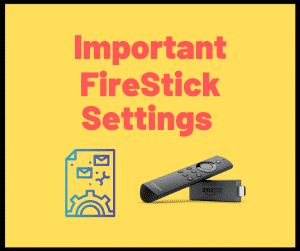 В этой статье я расскажу вам о некоторых настройках FireStick, которые улучшат вашу потоковую передачу, улучшат вашу конфиденциальность и улучшат общую работу с устройством. Вы можете применить то же самое к другим устройствам Fire TV, включая FireStick 4K и Fire TV Cube..
В этой статье я расскажу вам о некоторых настройках FireStick, которые улучшат вашу потоковую передачу, улучшат вашу конфиденциальность и улучшат общую работу с устройством. Вы можете применить то же самое к другим устройствам Fire TV, включая FireStick 4K и Fire TV Cube..
Когда вы впервые настраиваете Amazon FireStick, вашему устройству назначаются настройки по умолчанию (также называемые заводскими настройками). Вы можете продолжать использовать FireStick, не чувствуя необходимости менять какие-либо настройки. Тем не менее, изменение некоторых параметров может настроить FireStick, который больше соответствует вашим потребностям.
Contents
- 1 Лучшие настройки для FireStick
- 1.1 1. Включить приложения из неизвестных источников & Отладка ADB
- 1.2 2. Управление настройками конфиденциальности и отключение мониторинга данных
- 1.3 3. Измените настройки Amazon Appstore
- 1.4 4. Изменить настройки уведомлений приложения
- 1.5 5. Отключить видео и аудио автозапуск
- 1.6 6. Измените настройки дисплея Firestick
- 1.7 # Бонус Совет
- 2 Завершение
Лучшие настройки для FireStick
Далее следует список различных настроек Firestick, которые вы можете изменить. Несмотря на то, что вы всегда можете вернуться к настройкам по умолчанию, я рекомендую вам сохранить эти настройки, чтобы использовать Firestick с его лучшими возможностями, а также сохранить вашу конфиденциальность.
Мы будем говорить о различных настройках по одной (не обязательно в любом порядке приоритета)
1. Включить приложения из неизвестных источников & Отладка ADB
Вероятно, это одна из первых настроек, которую вы должны изменить на своем Firestick / Fire TV, особенно включив опцию Приложения из неизвестных источников.
Когда приложения из неизвестных источников включены, вы можете загружать и устанавливать сторонние приложения в FireStick. Не все нужные вам приложения доступны в магазине Amazon; многие из них должны быть загружены вручную.
При включенной отладке ADB вы можете использовать определенные приложения, такие как Mouse Toggle. Вы бы хотели, чтобы эта опция была включена, если вы хотите подключить FireStick к компьютеру.
Вот как вы можете это сделать:
- Доступ к настройки вариант с домашнего экрана FireStick / Fire TV / Firestick 4K. Вы найдете это в строке меню наверху

- Выберите опцию My Fire TV в следующем окне
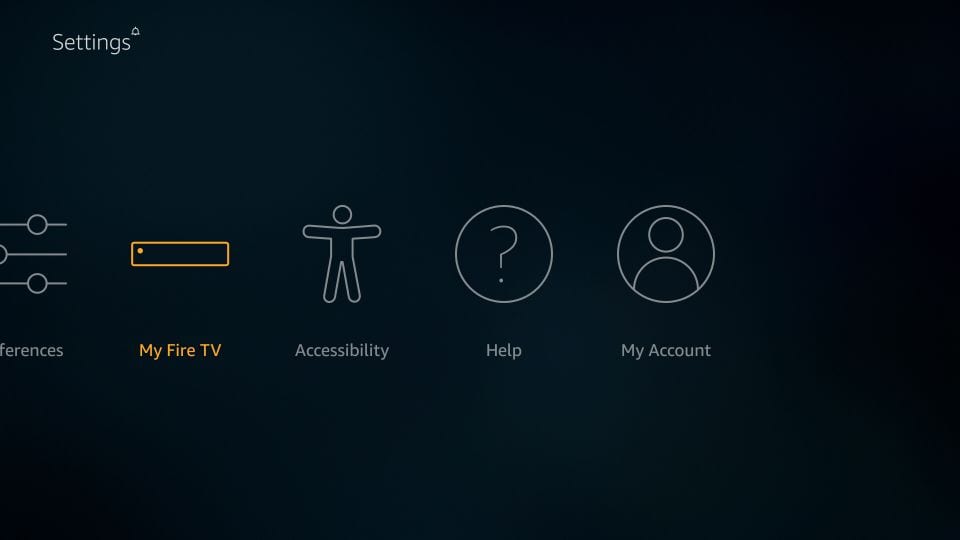
- Теперь вы хотите открыть Параметры разработчика
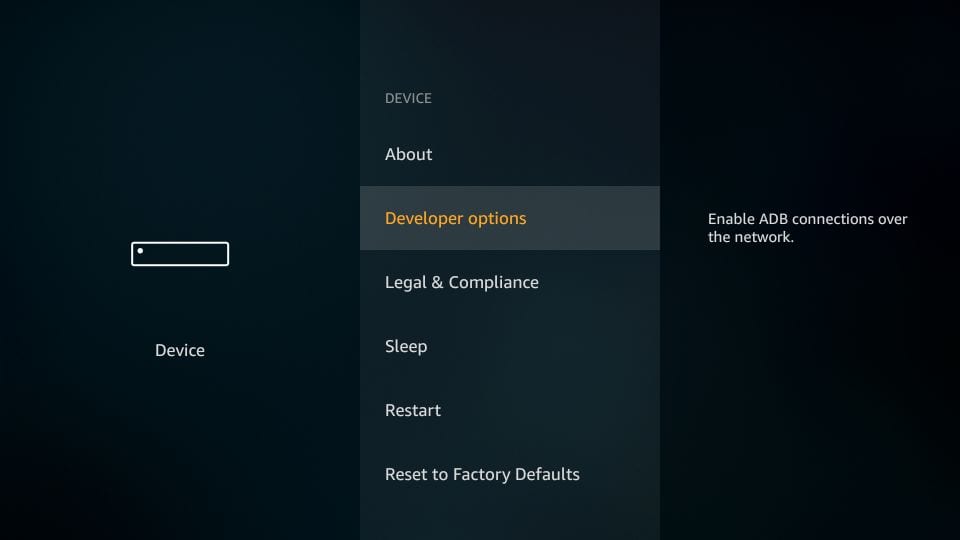
- Убедитесь, что оба приложения из неизвестных источников и отладка ADB включены
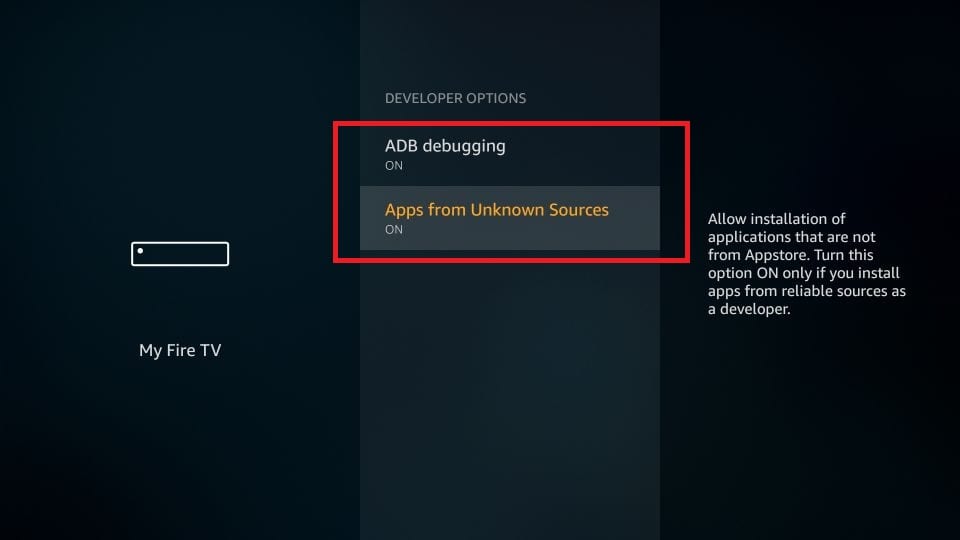
2. Управление настройками конфиденциальности и отключение мониторинга данных
В конце 2023 года Amazon выпустил обновление для FireStick, которое по умолчанию включало мониторинг данных и позволяло компании собирать пользовательские данные, связанные с использованием приложений и устройств..
Несмотря на то, что Amazon является известной организацией, мы не хотим, чтобы кто-либо крал или использовал наши данные каким-либо образом, который мог бы поставить под угрозу вашу конфиденциальность.
Хотя настройки конфиденциальности FireStick по умолчанию включены, их можно легко отключить. Следуйте инструкциям ниже:
- Перейти к FireStick настройки с домашнего экрана

- открыто предпочтения в этом окне
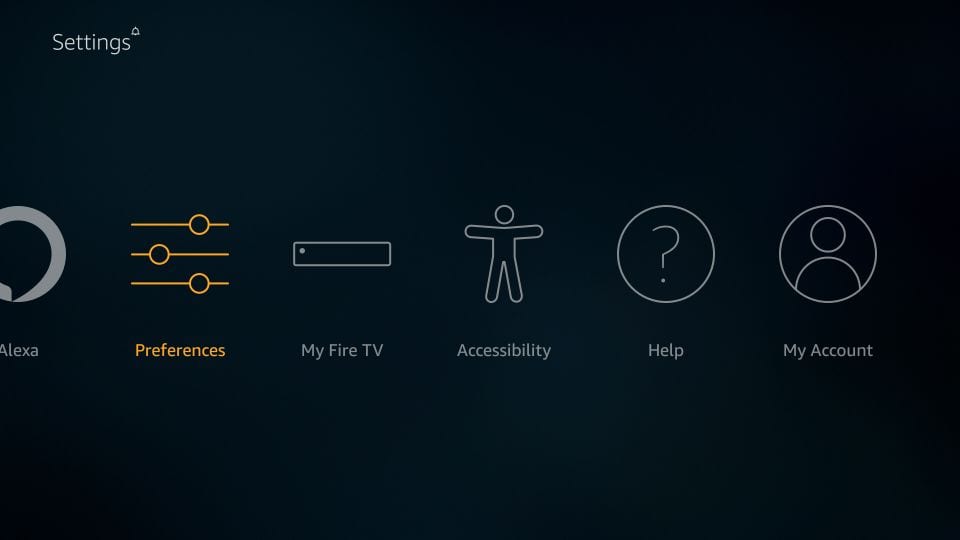
- щелчок Настройки конфиденциальности когда отображается следующий набор опций
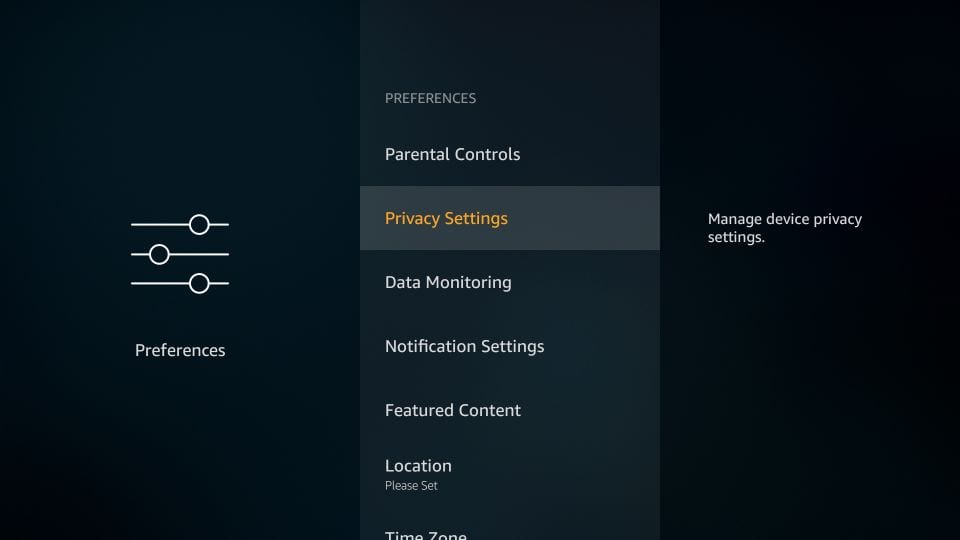
- Отключите следующие параметры: Данные об использовании устройства & Сбор данных об использовании приложения
Примечание. От вас зависит, хотите ли вы включить или отключить функцию “Объявления на основе интересов”. Чтобы быть на более безопасной стороне, я отключил эту опцию
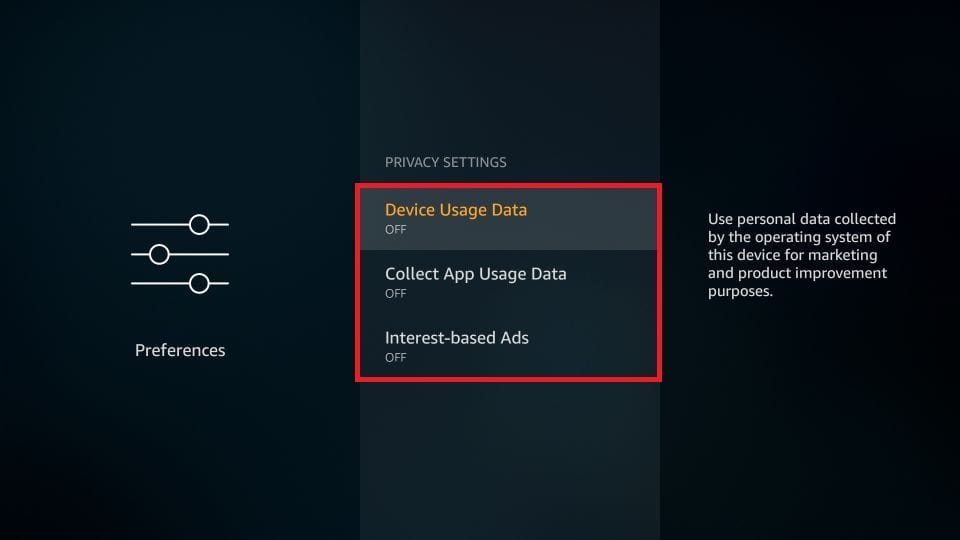
- Теперь нажмите кнопку «Назад» один раз, чтобы снова войти в меню «Настройки» (или с главного экрана FireStick перейдите в «Настройки»). > Предпочтения)
- щелчок Мониторинг данных
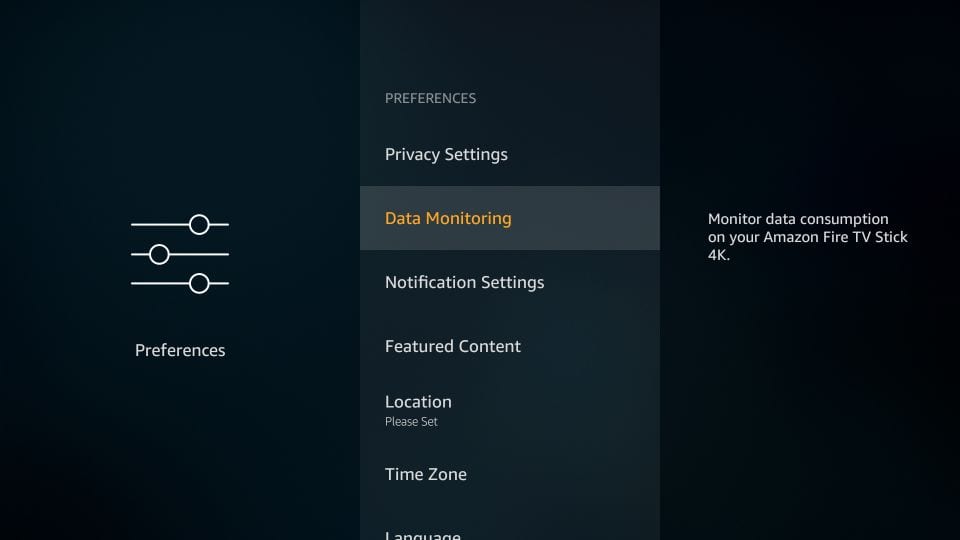
- Удостовериться Мониторинг данных на следующем экране выключено
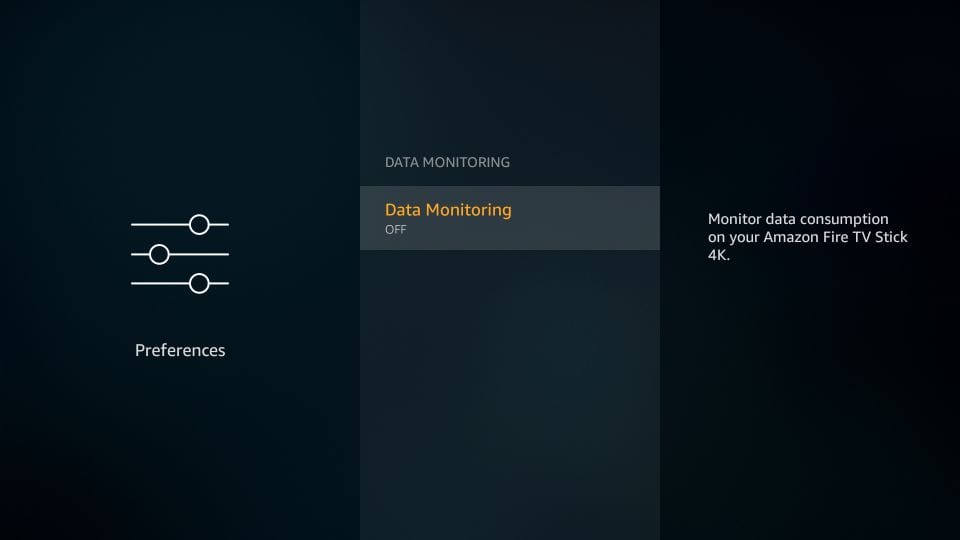
3. Измените настройки Amazon Appstore
В настройках Appstore есть несколько параметров, которые вы можете изменить, чтобы улучшить работу с FireStick. Вот что вы можете сделать:
- Откройте FireStick настройки снова из окна дома

- Выберите, а затем нажмите опцию Приложения
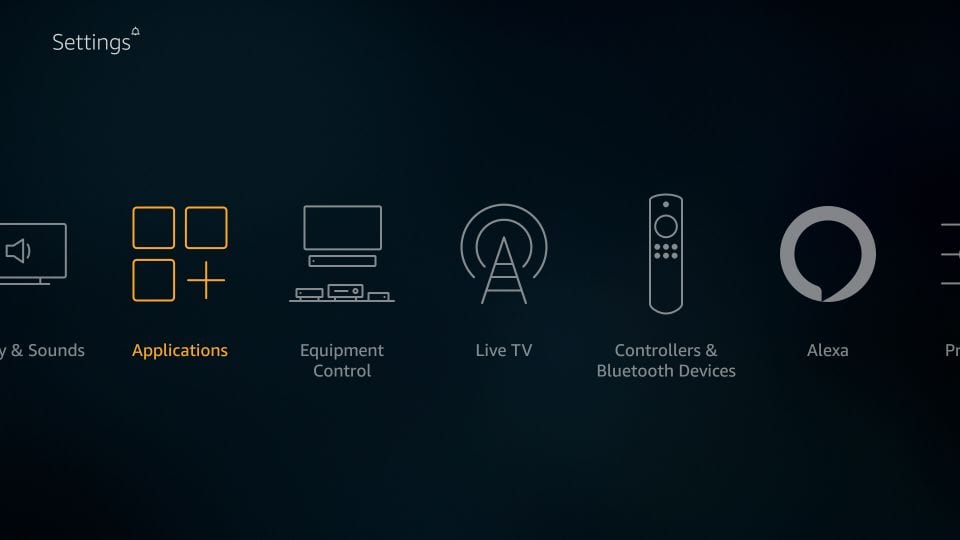
- Далее идите и откройте Магазин приложений
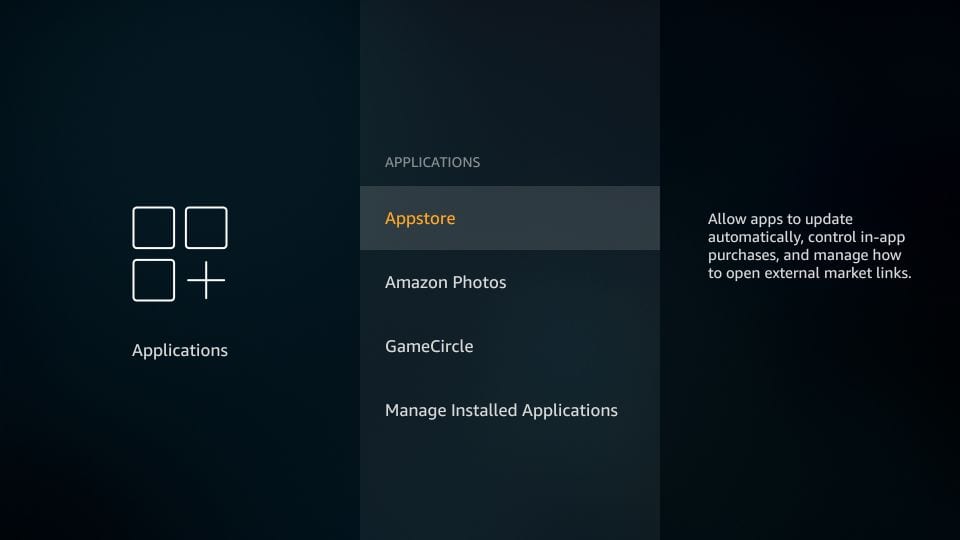
Вот как бы вы хотели, чтобы различные настройки были:
- Автоматические обновления: Оставьте его включенным, чтобы приложения обновлялись автоматически при каждом обновлении. Эта опция работает только с приложениями, установленными из Amazon Appstore, а не со сторонними приложениями, которые вы могли загрузить
- Ссылки на внешние рынки: Некоторые приложения имеют ссылки, которые перенаправляют вас в Amazon Appstore для установки других приложений. Нажмите эту опцию и выберите «Спросить перед открытием» (рекомендуется) или «Не открывать».
- Покупки в приложении: Оставьте эту опцию выключенной. Это позволит вам не совершать случайные покупки в приложении. Это также не позволит детям совершать покупки в приложении..
- Уведомления: Вы можете отключить эту опцию, если вы не хотите, чтобы вас беспокоили уведомления Appstore
- Скрыть облачные приложения: Убедитесь, что эта опция выключена, если вы хотите продолжать видеть список приложений, которыми вы владеете, но еще не установили. Такие приложения находятся в облаке и не занимают места в FireStick
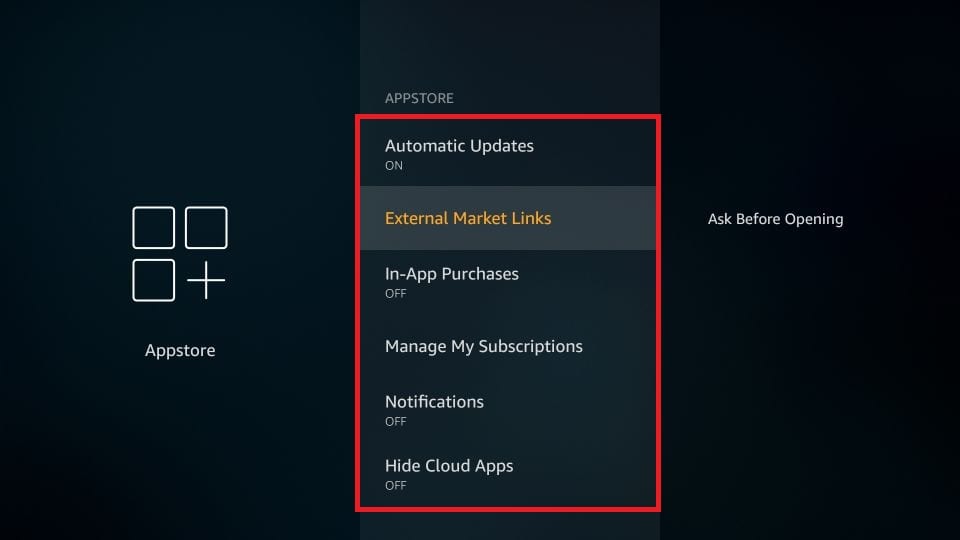
4. Изменить настройки уведомлений приложения
Уведомления часто более раздражают, чем полезны. Есть некоторые приложения, которые вам нужны, но они продолжают выбрасывать ненужные уведомления. Это может немного расстроить и даже повлиять на ваш общий опыт FireStick и потоковую передачу.
К счастью, вы можете отключить уведомления приложений для всех приложений или выбрать отключение уведомлений для определенных приложений. И вы можете сделать это для приложений из Amazon Store, а также сторонних приложений, которые были загружены на FireStick.
Следуй этим шагам:
- Открыть Firestick настройки еще раз

- Откройте опцию предпочтения
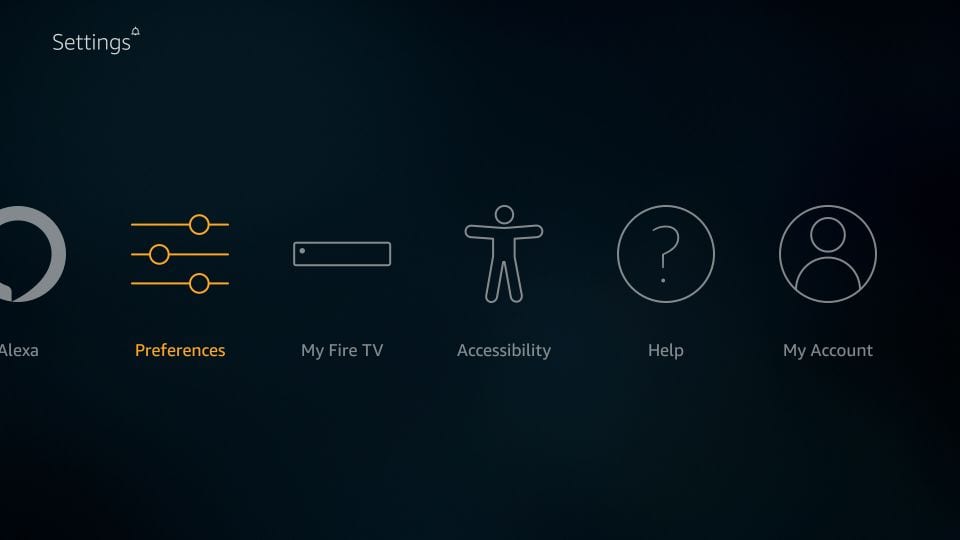
- щелчок Настройки уведомлений
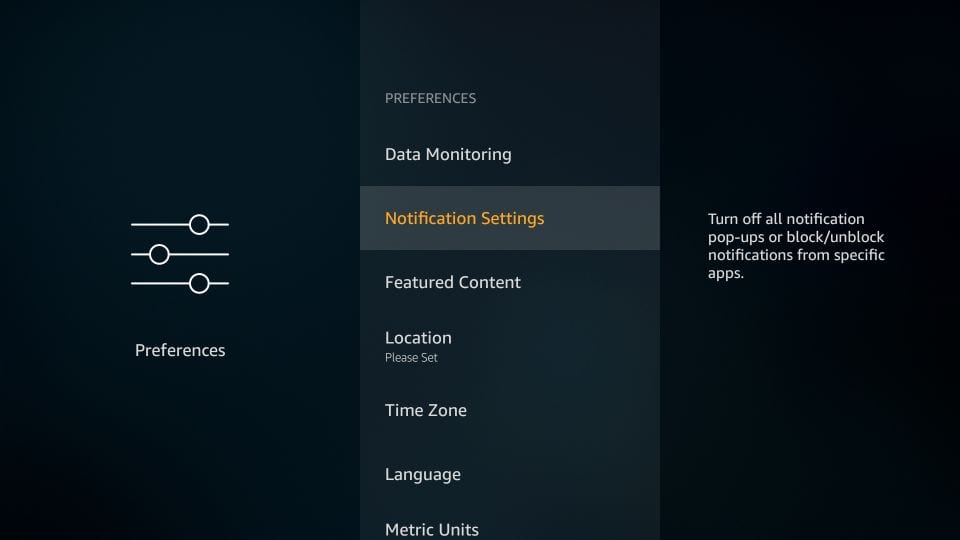
- Если вы хотите отключить уведомления от всех приложений, включите опцию Не прерывайте
С другой стороны, если вы хотите отключить уведомление для определенных приложений, нажмите Уведомления приложений и выберите нужное приложение
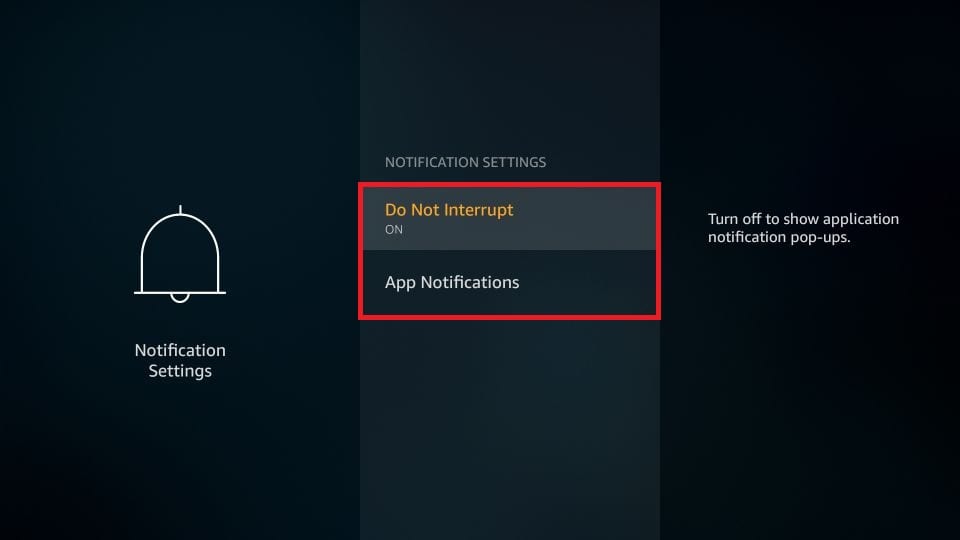
5. Отключить видео и аудио автозапуск
На главном экране FireStick «рекомендуемое содержимое» отображается вверху, под строкой меню (и над строкой «Последние»)..
Видео и аудио, а также предварительный просмотр контента начнут воспроизводиться автоматически, если вы оставите домашний экран в режиме ожидания даже на несколько секунд. Я лично нахожу это немного раздражающим, и если да, то вот как вы можете отключить это:
- Перейти к настройки Меню на FireStick

- щелчок предпочтения
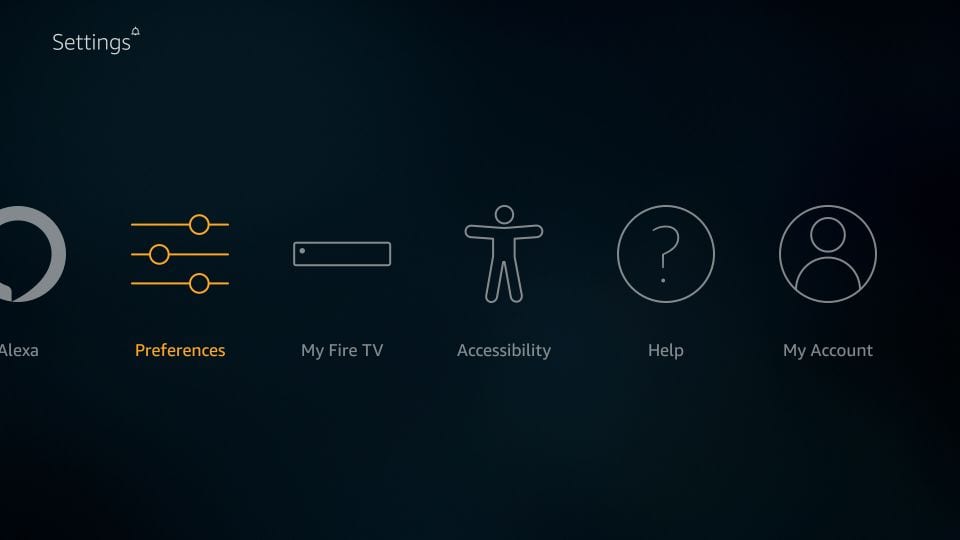
- щелчок Показанный контент на следующем экране
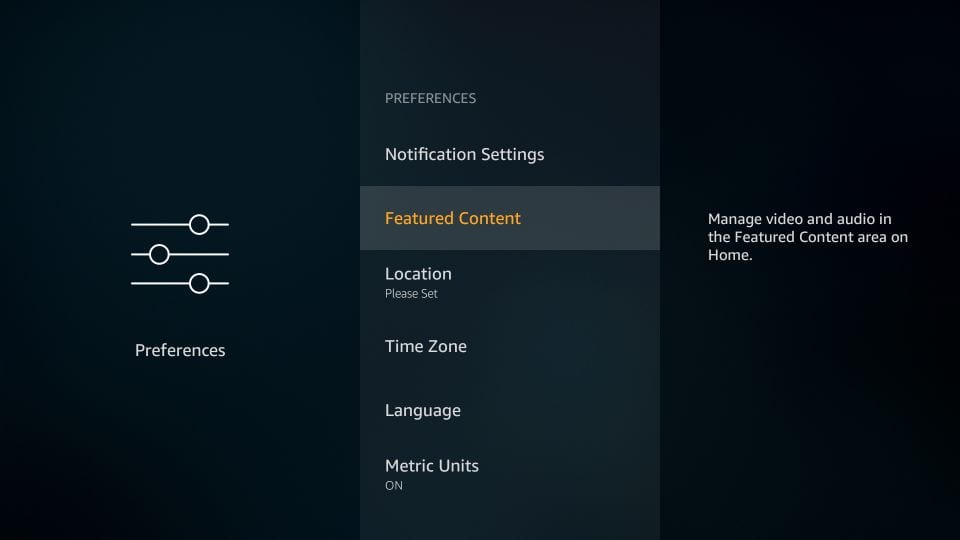
- Отключите следующие параметры: Разрешить автозапуск видео и Разрешить автозапуск аудио
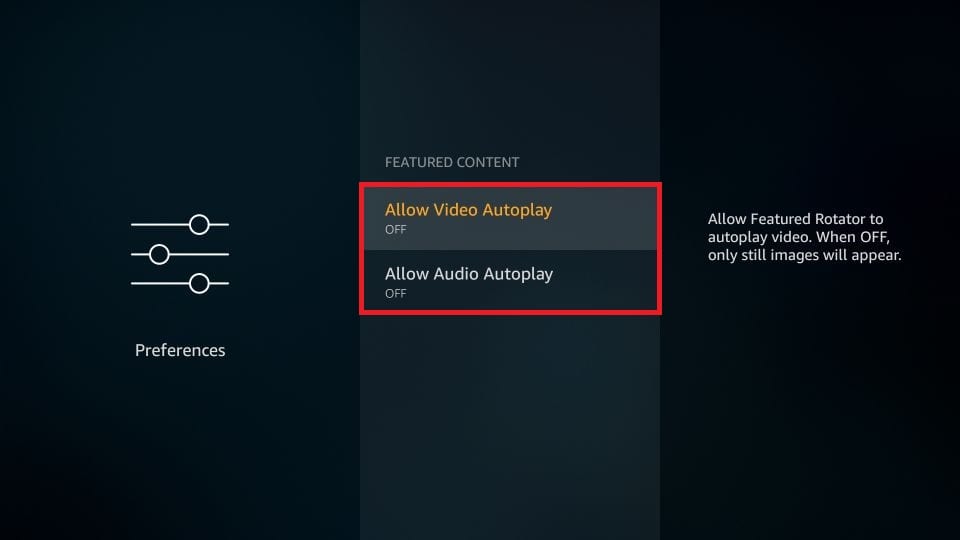
6. Измените настройки дисплея Firestick
Выбор правильных настроек видео и дисплея важен, если вы хотите плавного и без дрожания потокового воспроизведения. Настройки отображения по умолчанию FireStick часто работают с большинством потоковых приложений. Однако в определенные моменты настройки параметров могут дать вам более удовлетворительные результаты потоковой передачи..
Следуйте инструкциям ниже:
- Открыть Firestick настройки

- Откройте опцию дисплей & Звуки
- щелчок дисплей на следующем экране
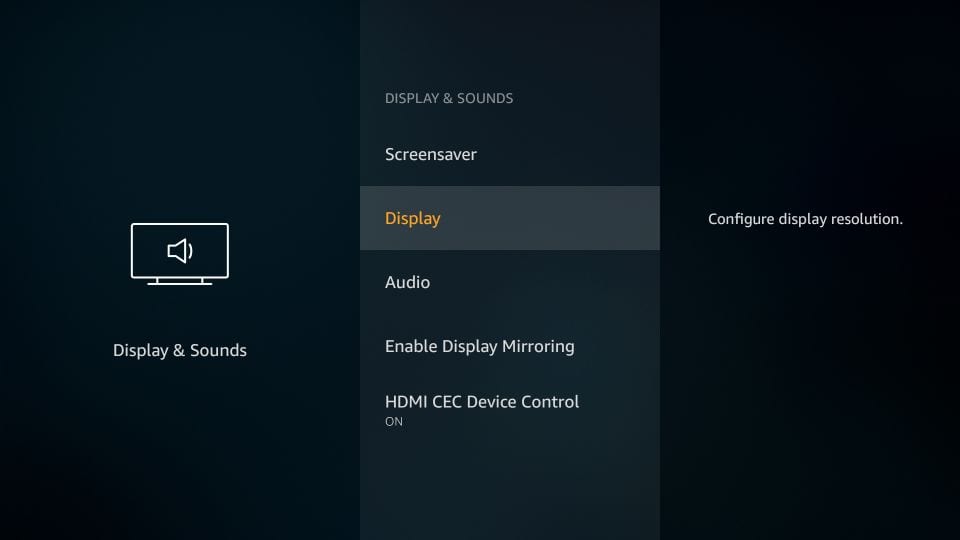
Вот варианты, которые вы можете изучить:
- Разрешение видео: Выберите желаемое разрешение видео. Тем не менее, я рекомендую Авто режим, так что FireStick выбирает лучшее доступное разрешение для вас
- Соответствие исходной частоте кадровFireStick обычно работает с частотой кадров 60 Гц или 50 Гц. Тем не менее, многие видеоролики обычно снимаются с частотой кадров 25 Гц или ниже. Если частоты кадров не совпадают, во время воспроизведения вы можете иногда увидеть дрожание. Вы можете включить Match Original Frame Rate НА разрешить FireStick соответствовать частоте кадров исходного содержимого, если вы используете поддерживаемое приложение. Кроме того, для разрешения этого параметра для параметра «Разрешение видео» должно быть установлено значение «Авто».
- Глубина цвета: Выберите 8 (по умолчанию), 10 или 12 бит. Ваш телевизор должен поддерживать выбранную вами глубину цвета
- Цветовой формат: Установите для него значение «Авто» и лучше всего пусть FireStick выберет наиболее подходящий для вас формат
- Калибровка дисплея: Для лучшего воспроизведения потокового видео вы бы хотели, чтобы видео отображалось полностью. Если это не так, выберите этот параметр, чтобы откалибровать дисплей и разместить видео на четырех сторонах телевизора.
- Настройки динамического диапазона: Вы можете выбрать между «Always HDR» и «Adaptive». Выберите первый, только если ваш телевизор поддерживает HDR
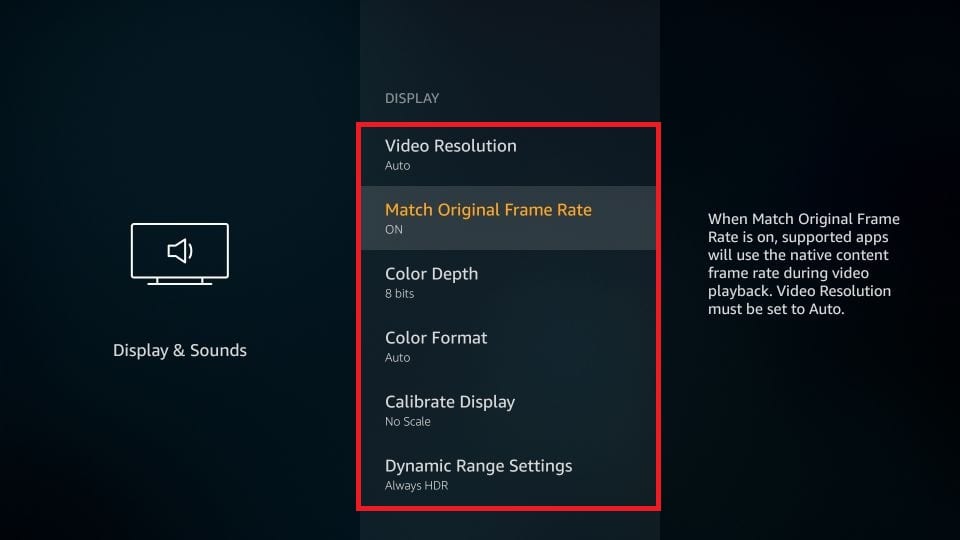
# Бонус Совет
Когда вы используете потоковое вещание с Kodi, бесплатными приложениями для фильмов или IPTV, вашей первой заботой должна быть ваша конфиденциальность. Хотя приведенные выше настройки помогут вам защитить вашу конфиденциальность от Amazon и ее партнеров, вы по-прежнему работаете с вашим Интернет-провайдером, правительством и хакерами..
 Чтобы преодолеть эту проблему, я всегда использую ExpressVPN на всех моих потоковых устройствах. Он скрывает от посторонних глаз все мои действия по просмотру и просмотру потокового видео. Если вы еще не используете VPN, я предлагаю вам попробовать. Хороший VPN не только помогает защитить вашу конфиденциальность, но также разблокирует географически ограниченный контент, обходит регулирование ISP и помогает в потоковой передаче без буфера..
Чтобы преодолеть эту проблему, я всегда использую ExpressVPN на всех моих потоковых устройствах. Он скрывает от посторонних глаз все мои действия по просмотру и просмотру потокового видео. Если вы еще не используете VPN, я предлагаю вам попробовать. Хороший VPN не только помогает защитить вашу конфиденциальность, но также разблокирует географически ограниченный контент, обходит регулирование ISP и помогает в потоковой передаче без буфера..
ExpressVPN является лучшим VPN для Firestick. Он поставляется с 30-дневной гарантией возврата денег, что позволяет вам свободно пользоваться его услугами в течение первых 30 дней, а затем вы можете запросить возврат денег, если вы не хотите продолжать. Благодаря курортному сезону также действует постоянное предложение, благодаря которому вы можете сэкономить 49% по сравнению с обычной ценой..
Вот как установить и использовать VPN на устройствах Amazon Firestick и Fire TV..
Завершение
Итак, вот некоторые из наиболее полезных настроек Firestick, которые при изменении улучшают ваш общий опыт работы с устройством. Однако, если вы чувствуете, что мы пропустили что-то важное или интересное, сообщите нам об этом в разделе комментариев ниже..
Более интересные темы:
Как сделать джейлбрейк в Firestick
Как перезапустить Firestick
Как исправить проблемы с удаленным Firestick
Лучшие каналы для Firestick

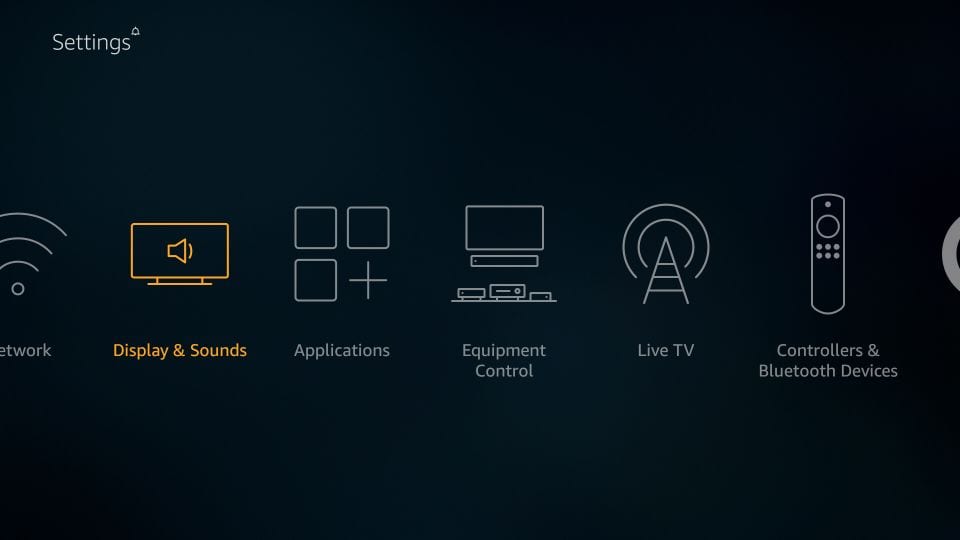
16.04.2023 @ 16:04
Russian:
Отличная статья о настройках FireStick! Я согласен с автором, что изменение некоторых параметров может улучшить работу устройства и обеспечить большую конфиденциальность. Я уже применил некоторые из этих настроек и заметил улучшение в работе моего FireStick. Особенно полезной была настройка “Приложения из неизвестных источников”, которая позволила мне загружать и устанавливать сторонние приложения. Спасибо за полезную информацию!